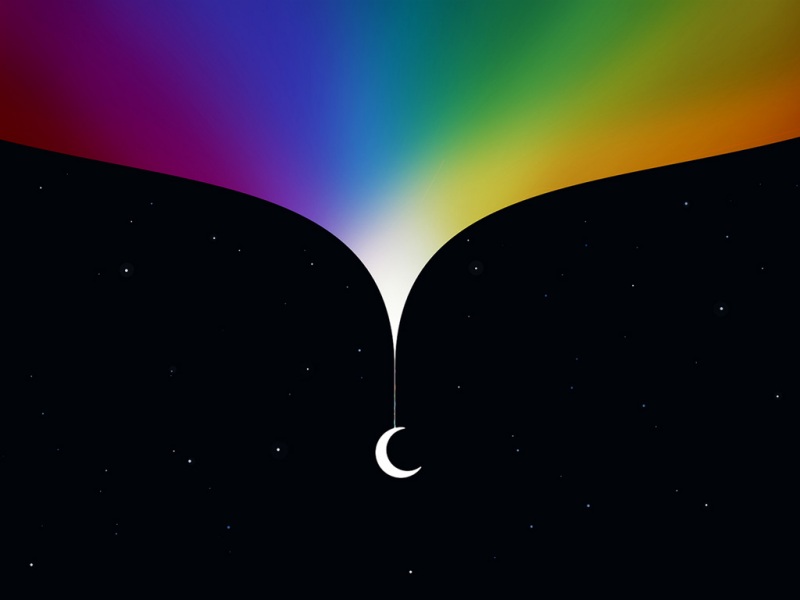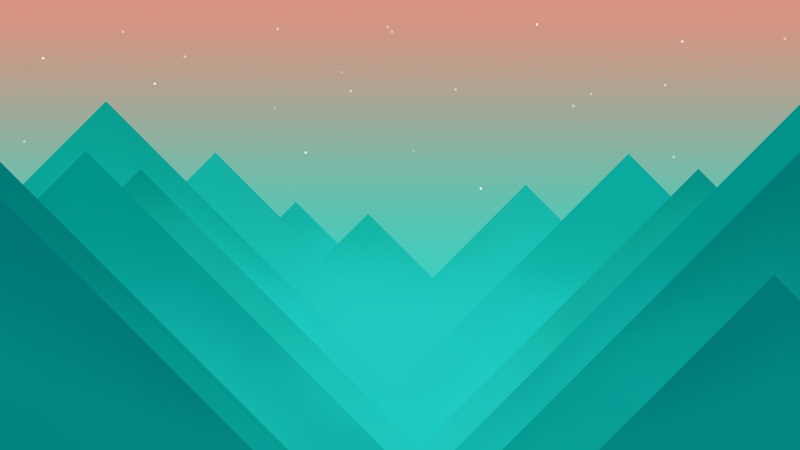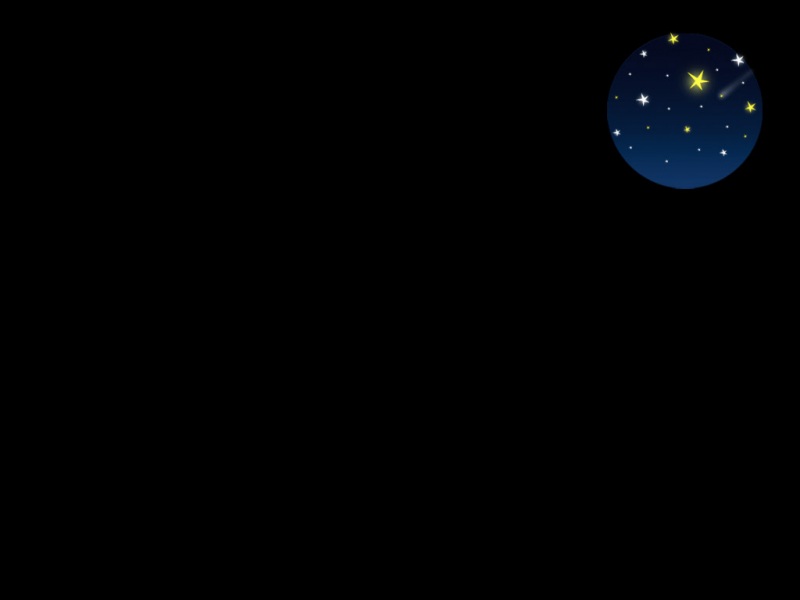概述:Ubuntu 18.04 的安装配置笔记, :two_hearts:。简介:基础使用环境的搭建,暂定目标为一篇文章解决大部分疑问。协议:本文章使用 CC BY-NC-SA 4.0 协议(转载署名)。本文地址:Ubuntu 安装记录 。
文章更新日志:
.04.28 - 重构文章,修改并调整内容。- 补充来源链接,方便时效性内容的验证。.07.29- 更正 Shell 的安装命令。- 解决下载速度慢的小工具。- 删除所有配图。
一、安装操作系统
1.1 引导盘
刻录进光盘: 使用UltraISO对镜像文件进行刻录,同时存在 Legacy , UEFI 两种引导项,需通过 UEFI 形式读入光盘。 刻录进 U 盘:方案一:解压镜像文件【推荐】将 U 盘格式化为FAT32,然后解压操作系统的镜像文件至 U 盘根目录,完成 “刻录” 。 方案二:使用刻录工具
利用软件Rufus完成镜像刻录。
刻录 Windows PE 系统,如“微 PE”可以选择三分区,也就是引导一个分区,PE 一个分区,U 盘剩余空间一个分区;而如果利用方案一的解压方式,那么 U 盘将被识别出两个引导,Windows & Linux 。
1.2 分区
分区,也就是提前为 Ubuntu 系统划分空间,这一步可以在 Windows 下进行,也可以在安装操作系统时进行。
Linux 系统的分区只建议划分根/和家目录/home,如此系统文件与个人文件分离,最大程度的保留数据。
交换分区:建议使用 swap 文件代替 swap 分区,削减多余的分区。
1.3 安装系统
一些注意事项:
硬盘格式:GPT ;引导类型:UEFI 。单系统用户,务必准备一个EFI (ESP)分区,否则无法写入 Grub 引导。安装过程勾选最小安装、安装 Ubuntu 时下载更新和为图形或无线硬件安装第三方软件。关于下载速度的问题:如无合适的解决方案,可安装系统换源后再进行下载操作。
二、开箱即用的操作系统
遗憾的是,Ubuntu 的开箱体验并不优秀,不过好在配置过程也不复杂。本节按照线性顺序进行,虽然实际安装过程中,限于网速多半会先安装 Chrome 和 Clash。
此外操作系统中自带的火狐浏览器为国际版,而非国内谋智代理的火狐,两者账户不互通。
2.1 第一次重启前
2.1.1 完成第一次更新
先移步到所有软件 (Win + A)→软件更新器,等待系统完成更新。
接着移步到所有软件→设置→区域和语言→管理已安装的语言,完成语言列表的更新。
2.2.2 转移备份文件
在选择重启操作系统前,拷贝文件到新系统中(如果存在的话)。
2.2.3 解决双系统时差问题
Windows + Linux 需求用户可以使用以下代码在终端中执行解决此问题。
timedatectl set-local-rtc 1 --adjust-system-clock
2.2.4 替换 Shell
不得不说,有一个智能的补全能力强大的终端还是非常有必要的,二选一。
(a). oh-my-zsh
sudo apt install gitsudo apt install zshsh -c "$(wget -O- /robbyrussell/oh-my-zsh/master/tools/install.sh)"chsh -s /usr/bin/zsh
(b). fish
sudo apt-add-repository ppa:fish-shell/release-3sudo apt-get updatesudo apt-get install fishchsh -s /usr/bin/fishset fish_greeting fish_config
2.2.5 终端下的包安装器
相比于图形界面 ,在终端下安装 deb 包可以获得更多的信息提示,但是使用dpkg命令又无法自动解决依赖问题,这里可以使用gdebi安装器解决此问题。
sudo apt install gdebi
2.2 换一套主题
此节是为伸手党准备的,详细的内容可参见2.3 主题自定义(新手可以不必去看)。可以通过本节内容快速完成主题方面的修改,注:
gnome-shell-extensions是一些常用扩展的集合,如 User Themes 等(事实上它可以在应用商店里搜索安装)。
2.2.1 系统主题 Sieera
sudo add-apt-repository ppa:dyatlov-igor/sierra-themesudo apt updatesudo apt install sierra-gtk-theme # point releasessudo apt install sierra-gtk-theme-git # git master branch
相关链接:vinceliuice/Sierra-gtk-theme
2.2.2 应用图标 suru-plus
wget -qO- /gusbemacbe/suru-plus/master/install.sh | env DESTDIR="$HOME/.icons" sh
相关链接:gusbemacbe/suru-plus
2.2.3 Grub 引导主题 Fallout
wget -O - /shvchk/fallout-grub-theme/raw/master/install.sh | bash
相关链接:shvchk/fallout-grub-theme
2.2.4 鼠标光标 oxy-blue
下载 oxy-blue.zip,解压文件到:~/.icons。2.2.5 文泉驿字体
文泉驿字体 微米黑/正黑:sudo apt install fonts-wqy-microhei fonts-wqy-zenhei
终端字体 powerline :
sudo apt-get install fonts-powerline
2.2.6 优化工具
sudo apt install gnome-tweak-toolsudo apt install gnome-shell-extensions
然后,从应用列表中打开一个名为优化的软件,在扩展中启用 “ User Themes ”;
在外观中修改:应用程序、光标、图标和 Shell 就大功告成了。最后不要忘记换一个赏心悦目的桌面背景。
2.2.7 输入法和 Dock
参阅 2.3 部分的相关内容。2.3 主题自定义
主题自定义中共包含 6 个部分,涉及 2.2 中各项具体的解释。
2.3.1 Gnome-tweak-tool
sudo apt install gnome-tweak-tool
移步到所有软件→Ubuntu 软件→附加组件,在此处安装相应的 Shell 组件(或者参考 3.2 节)。
为了自定义 Shell 主题(加载本地文件),需要安装、启用插件:User Themes。
2.3.2 主题 图标 字体
安装目录有两种,区别上类似于 Windows 环境变量里的个人和系统。
主题存放目录:/usr/share/themes或~/.themes图标存放目录:/usr/share/icons或~/.icons字体存放目录:/usr/share/fonts或~/.fonts
其中/usr/share目录需要 root 权限才能修改,可以对文件管理提权后打开:
sudo nautilus
2.3.3 Grub 启动项主题
主题包地址:Gnome Look - GRUB Themes (自行挑选喜欢的)
(a)手写配置文件
安装步骤 :首先下载主题包,多为压缩包,解压出文件。使用sudo nautilus打开文件管理器。
定位目录:/boot/grub,新建文件夹:themes,将解压出的文件拷贝到文件夹中。
接着(终端下)使用 gedit 修改grub文件:
sudo gedit /etc/default/grub
在该文件末尾添加:
# GRUB_THEME="/boot/grub/themes/主题包文件夹名称/theme.txt"GRUB_THEME="/boot/grub/themes/fallout-grub-theme-master/theme.txt"
更新配置文件:
sudo update-grub
(b)利用软件 Grub Customizer【推荐】
sudo add-apt-repository ppa:danielrichter/grub-customizersudo apt install grub-customizer
可使用该软件定制 Grub ,如修改启动项名称,默认启动改为上一次启动项。
相关链接:Launchpad PPA for Grub Customizer
2.3.4 GDM 登录背景图
更换登录界面的背景图需要修改ubuntu.css,它位于/usr/share/gnome-shell/theme。
sudo gedit /usr/share/gnome-shell/theme/ubuntu.css
在文件中找到关键字lockDialogGroup,如下行:
#lockDialogGroup {background: #2c001e url(resource:///org/gnome/shell/theme/noise-texture.png);background-repeat: repeat; }
修改图片路径即可,样例如下:
#lockDialogGroup {background: #2c001e url(file:///home/inkss/APP/ink_img/img.jpg);background-repeat: no-repeat; background-size: cover;background-position: center; }
2.3.5 输入法 中州韵和搜狗
默认状态下中文输入法属于可用但不完全好用的状态,这里记录两类输入法,二选一。
(a) 中州韵输入法
前置提醒:中州韵没有 GUI 界面,只能通过配置文件进行定制,需要一定的研究能力。
基于 IBus 框架的中州韵(默认为此框架):
sudo apt-get install ibus-rime
相关链接:ibus-rime
(b) 搜狗输入法
搜狗基于 Fcitx 输入框架,默认没有安装,需要先安装框架:
sudo apt install fcitx
去 搜狗输入法官网 下载输入法安装包安装:
sudo gdebi xxxxxx.deb
然后移步到设置→区域和语言,删除一部分输入源,只保留汉语,接着选择管理已安装的语言,修改键盘输入法系统为fcitx。关闭窗口,打开所有程序,选择软件Fcitx 配置,选择加号添加搜狗输入法。
如果没有找到搜狗,就重启系统,再次重复以上步骤即可。(多半找不到,呱)推荐一个搜狗输入法皮肤:简约-信 。
PS:两个输入法可以共存。
2.3.6 Dock - Docky
一个第三方 Dock 软件,颜值上比 Ubuntu 自带 Dock 好了些许。
sudo apt install docky
【可选】如何去掉 Docky 第一个图标
在Ubuntu SoftWare中搜索Configuration Editor,安装后打开软件,定位到:
/apps/docky-2/Docky/Items/DockyItem
取消ShowDockyItem的勾选状态(决定是否显示 第一个 Docky)
三、后续完善
此节内容可跳跃观看,仅供参考,合理辨认内容是否过时。
3.1 DeepinWine Wine QQ
首先需要在本机下载 Deepin-Wine 环境:deepin-wine-ubuntu
克隆或下载压缩包到本机,解压后在终端目录下执行命令:./install.sh安装环境。
容器下载地址:Index of /deepin/pool/non-free/d/ ,使用方法见仓库中的 ReadMe 文件。关于托盘:安装TopIconPlus的 gnome-shell 扩展。
然后在所有软件中找到优化 (Gnome-tweak-tool),在扩展中打开Topicons plus。
3.2 Gnome 扩展
获取扩展的方法很多:终端命令,软件中心下载,浏览器下载等,这里主要介绍浏览器下载。
首先安装 Gnome Shell :
sudo apt install chrome-gnome-shell
然后安装浏览器插件(谷歌浏览器):Chrome 网上应用商店 。
无条件的同学可以使用火狐浏览器安装扩展:GNOME Shell integration 。
浏览器插件安装完成后点击插件图标就能进入:Shell 扩展商店。
Gnome 扩展推荐(点击链接进入,按需使用) :
”表格未被支持“
若出现安装失败提示,请检查是否满足相关依赖。
3.3 文件备份合集
3.3.1本地同步备份
FreeFileSync是一款本地同步备份软件:如将本地硬盘上的文件同步到移动硬盘上。可以做到增量备份、自动识别差异项等。同步方式有:双向、镜像、更新。下载地址:Download FreeFileSync ,解压后直接点击FreeFileSync文件就能使用。
因为没有图标,这里给出写入图标的方式(有工具就绝对不手写):
# –-no-install-recommends 参数避免安装非必须的文件,从而减小体积sudo apt install --no-install-recommends gnome-panel
创建应用程序启动方式
sudo gnome-desktop-item-edit /usr/share/applications/ --create-new
命令:点浏览展开到解压目录,选择FreeFileSync的可执行文件。
图标:解压包中有一个名为Resources.zip的压缩包,含有一些图片,从中选取软件图标。
3.3.2 云端同步备份
坚果云是一款云端同步软件,与同类的OneDrive相比,坚果云做到了全平台兼容。
其免费版本流量限制、空间不限(下载 3G/月,上传 1G/月);专业版一年 42G 空间、不限流量,199.90元(差不多是处于打折状态下 Office 365 的价格,有 1T OneDrive 空间)。
下载地址:坚果云 Linux 版 (普通的 deb 安装包)
3.3.3 局域网文件互传
Chfs是一个免费的、HTTP 协议的文件共享服务器,使用浏览器可以快速访问。
单个文件,整个软件只有一个可执行程序,无配置文件等其他文件跨平台运行,支持主流平台:Windows,Linux 和 Mac支持扫码下载和手机端访问,手机与电脑之间共享文件非常方便支持账户权限控制和地址过滤
下载地址:CuteHttpFileServer ,使用方案见网站说明。
3.3.4 在线文件管理器
基于Caddy的FileBrowser模块,除此之外还可以使用 webdav 模块启用 webdav 功能。
安装 Caddy
curl | bash -s personal http.filebrowser
新建配置文件Caddyfile,文件位置/home/ubuntu/caddy/Caddyfile
:8080 {gziptimeouts nonefilebrowser / / {database /home/ubuntu/caddy/filebrowser.db}}
以上写法的作用是通过 IP 的8080端口访问网页,这个 IP 既可以是公网 IP 也可以是内网 IP 。具体的文件路径可以在登录网页后在网站设置内手动修改,数据库的存放目录要灵活自己选择,配置文件的存放目录同样可以自拟。
在/home/ubuntu/caddy/目录下打开终端,执行命令:caddy,终端提示错误忽略即可。
打开网址:http://localhost:8080 访问,默认的用户名和密码均为:admin。
更多的内容可以参看这篇实验:基于 Caddy 搭建基于网页的文件共享管理系统 。
相关文档:FileBrowser # caddy 。
3.3.5 系统快照备份
制作快照的软件TimeShift,允许对整个分区进行备份,以分区为单位进行恢复。
sudo apt install timeshift
相关链接:teejee/timeshift
3.4 网易云音乐
以下内容对应网易云音乐 1.1.0 版本。参考资料地址:Ubuntu 18.04 装了网易云音乐,难道只能用 sudo 启动吗?- @Fancy 解答
3.5 Clash
地址:Dreamacro/clash A rule-based tunnel in Go.HTTP/HTTPS and SOCKS protocolSurge like configurationGeoIP rule supportSupport Vmess/Shadowsocks/Socks5Support for Netfilter TCP redirect
大部分 PC 下载 clash-linux-amd64.tar.gz 即可。利用 Clash Dashboard 切换,管理。
写个小脚本解决自启动。
3.6 Chrome
wget -q -O - https://dl-/linux/linux_signing_key.pub | sudo apt-key add - sudo sh -c 'echo "deb [arch=amd64] /linux/chrome/deb/ stable main" >> /etc/apt/sources.list.d/google.list'sudo apt updatesudo apt install google-chrome-stable
相关链接:Google Linux Software Repositories , UbuntuUpdates 。
3.7 Typora
wget -qO - https://typora.io/linux/public-key.asc | sudo apt-key add -sudo add-apt-repository 'deb https://typora.io/linux ./'sudo apt updatesudo apt install typora
相关链接:Typora for Linux
3.8 Albert
sudo apt install curlcurl /projects/home:manuelschneid3r/public_key | sudo apt-key add -sudo sh -c "echo 'deb /repositories/home:/manuelschneid3r/xUbuntu_18.04/ /' > /etc/apt/sources.list.d/home:manuelschneid3r.list"sudo apt-get updatesudo apt-get install albert
相关链接:Albert , OpenSUSE
3.9 popup-dict
Linux 下的划词翻译工具,支持使用有道等多种翻译服务。
安装过程:安装 pip3 ,如果已有请忽略此步骤
sudo apt install python3-pip
安装 PyGObject 依赖
sudo apt install python-gi python-gi-cairo python3-gi python3-gi-cairo gir1.2-gtk-3.0
安装 popup-dict
sudo pip3 install popupdict
运行软件:使用 Gnome 扩展Popup dict Switcher
相关链接:bianjp/popup-dict
四、编程程序
4.1 Hexo | Node.js
三连击预备,Hexo 是一套静态博客系统。如果没有终端代理下载速度可能会绝望的。安装 NVM :
wget -qO- /creationix/nvm/master/install.sh | sh安装 Node:nvm install stable安装 Hexo:npm install -g hexo-cli4.2 Git 配置
生成 key :ssh-keygen -t rsa -C "youremail@"配置用户名:git config --global user.name "Your Name"配置邮箱:git config --global user.email "email@"测试 Github 联通:ssh -T git@将公钥提取出来命名为:authorized_keys扔到服务器的~/.ssh目录就可以免密登录访问远程主机:ssh 用户名@域名/IP4.3 MySQL 8.X
在不做处理的情况下,命令行安装 MySQL 版本为 5.7 ,而它只适配到 Ubuntu 17.04 。
先下载 APT 存储库,地址:MySQL APT Repository 。
然后运行它,默认即为 MySQL 8.0 ,移动光标到 OK 确认即可。
接着就可以在终端下正常安装 MySQL 了:
sudo apt updatesudo apt install mysql-server
附录:执行安全脚本
sudo mysql_secure_installation
附录:安装 WorkBench
sudo apt install mysql-workbench-community
相关链接:如何在Ubuntu 18.04中安装MySQL 8.0
五、补充内容
5.1 软件列表
音乐软件:网易云音乐、Spotify、Audacious聊天软件:TIM、微信、Telegram办公软件:WPS、Foxit Reader、Kile、坚果云、XMind、百度脑图离线版图形软件:Converseen(图片格式转换)、Krita(类似 PS)、polarr(泼辣修图)下载软件:aMule(电驴)、Deluge(种子)、qBittorrent(种子)、uGet(有点类似 IDM)截图录屏:深度截图、深度取色器、Shutter、SimpleScreen版本管理:GitKraken、Meld浏览器:Chrome、Firefox软件启动器:Albert应用商店:App Grid剪切板管理:Cliplt网络代理:electron-ssr虚拟键盘:Florence密码管理:KeePassXC音频剪辑:Audacity5.2 代码篇
5.2.1 软件图标文件位置
/usr/share/applications# 大部分启动图标都在此
~/.local/share/applications# 一部分本地图标
/var/lib/snapd/desktop/applications# snap 类软件在此
对于 *.desktop文件,可以使用文本编辑器对图标或名称之类的进行修改。
5.2.2 代码篇
# 查看所有 shell 以及如何切换cat /etc/shellschsh -s /xxx/xxxx# 强制清空回收站sudo rm -rf $HOME/.local/share/Trash/files/*# 系统环境变量位置/etc/profile# 环境变量值 PATH 的一种写法export PATH=$PATH:变量1:变量2:变量3# 个人终端下的环境变量~/.bashrc~/.zshrc# MySQL 的 root 账户密码sudo mysql -u root # 使用管理员权限进数据库DROP USER 'root'@'localhost'; # 删除原数据库中 root 账户CREATE USER 'root'@'%' IDENTIFIED BY 'passwd'; # 新建并指定密码GRANT ALL PRIVILEGES ON *.* TO 'root'@'%'; # 赋权FLUSH PRIVILEGES; # 更新# 多版本切换( java 等)sudo update-alternatives --install <link> <name> <path> <priority>sudo update-alternatives --remove <name> <path>sudo update-alternatives --config <name># Java 环境变量的写法# 假设 JDK 的解压目录为 /usr/lib/jvm/jdk# 需要修改文件 /etc/profilesudo gedit /etc/profile# 打开文本编辑器后,在最下面添加:export JAVA_HOME=/usr/lib/jvm/jdkexport JRE_HOME=${JAVA_HOME}/jreexport CLASSPATH=.:${JAVA_HOME}/lib:{JRE_HOME}/libexport PATH=$PATH:{JAVA_HOME}/bin:# 然后保存退出 刷新source /etc/profile# 添加连接sudo update-alternatives --install /usr/bin/java java /usr/lib/jvm/jdk/bin/java 300sudo update-alternatives --install /usr/bin/javac javac /usr/lib/jvm/jdk/bin/javac 300sudo update-alternatives --install /usr/bin/jar jar /usr/lib/jvm/jdk/bin/jar 300# Python Anaconda env 配置conda create -n your_env_name python=3.7 # 创键环境conda activate your_env_name # 激活环境# MariaDB# 使用自定义源 TUNAsudo apt-get install software-properties-commonsudo apt-key adv --recv-keys --keyserver hkp://:80 0xF1656F24C74CD1D8sudo add-apt-repository 'deb [arch=amd64,arm64,ppc64el] http://mirrors.tuna./mariadb/repo/10.3/ubuntu bionic main'sudo apt updatesudo apt install mariadb-server# 配置sudo mysql_secure_installation
5.2.3 踩坑记录
VMware : 虚拟机安装的前置依赖为:makegcc。 JetBrains toolbox :使用 toolbox 安装软件比 snap 好太多(速度感人),它也能自动更新 IDE 。但是它会疯狂修改.desktop文件,强迫症表示必须要修改图标的样式和主题一致,把图标文件权限设置为只读就能解决。 Minecraft 所需要的 JDK 只需要提前安装一个openjdk-8-jre。 Life is Strange 奇异人生所需要的 Linux 版汉化:百度网盘 。 XMind : 无启动图标,需要手动添加应用图标,有一个小麻烦是桌面图标文件所在的目录必须和启动软件同目录。此外 XMind 8 版本存在可用的破解激活方案。依赖 JDK8。善用 TimeShift ,它提供了一个回滚系统的机会。